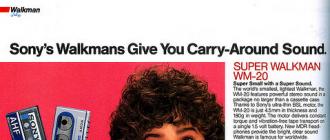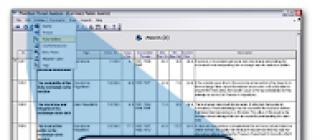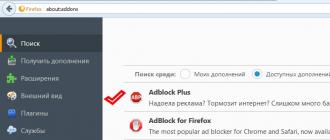Почему вылетает гугл плей маркет на андроид. Как починить Google Play, если он перестал работать? Проблемы с Google-аккаунтом пользователя
Плей маркет является источником новых приложений и игр для пользователей устройств андроид.
Тем не менее, эта база иногда может не работать — привести к сбою на нашем устройстве. Как с этим бороться?
Плей маркет может не работать по разным причинам, к счастью их почти всегда довольно просто исправить.
Есть много способов, которые помогают восстановить нормальную работу. Ниже найдете основные проверенные причины почему плей маркет не запускается и способы исправления.
Причина первая почему не работает на android Play Market – проблема с кэш
В большинстве случаев, проблему решает очистка кэш. Это место, в котором хранятся временные данные, чтобы ускорить открытие гугл плей маркет.
Они могут там наделать ошибки, в результате которых приложение не работает должным образом.
Чтобы удалить кэш, идете к настройкам андроид, а затем перейдите к разделу «Приложения».
Там увидите диспетчере приложений. После нажатия на него откроется вкладка со всеми программами – ищите «Play Market» и нажмите на него.
ПРИМЕЧАНИЕ: я описываю и вставляю картинки от андроид 6, точнее андроид 6.0 на смартфоне самсунг галакси. У вас может быть другая версия и смартфон или планшет, поэтому не исключены некоторые неточности.
Теперь выберите «Память» и в самом низу нажмите «очистить кеш».

Затем вернитесь назад нажмите «Очистить данные», после чего кликните «удалить».

Теперь проверьте работает ли плей маркет, если нет, тогда в том же диспетчере устройств нажмите на него. Увидите «выключить» и «остановить», а в самом верху справа: «опции». Нажимаем на эти опции и кликаем на всплывшую строку «Удалить обновления».

Проверяем работоспособность. Если не работает, точно такие операции проводим с приложением «Сервисы Google Play». Для этого после открытия нажмите на опцию «Память» и кликните на строку: «очистить кеш»

Если теперь работает – отлично, если не работает идем дальше. В окне где вы переходили в память нажмите другую опцию: «Управление данными», после чего кликните «Удалить все данные».

ПРИМЕЧАНИЕ: Если самостоятельно не сможете найти требуемые опции, тогда чтобы очистите полностью весь кэш вашего телефона.
Причина вторая почему не работает на андроид плей маркет – отключен сбой учетной записи гугл
Если выше описанное не помогло попробуйте удалить учетную запись google вашего андроида – это может помочь решить проблемы с магазином плей маркет.
Для этого идем к настройкам андроид и переходим к «Учетные записи». Выберите учетную запись Google, а затем удалите ее с телефона.

Затем возвращаемся в настройки аккаунта и выбираем «Добавить новую учетную запись» – ведите данные и добавьте.
Иногда для устранения проблемы, может потребоваться использовать другую учетную запись. Тогда перейдите к форме регистрации нового аккаунта Google и сделайте новую регистрацию.
Только перед тем, как ее сделать, очистите кэш приложений и данные магазина плей маркет и лишь после очистки, перейдите в раздел «Настройки> Учетные записи» андроида и добавьте новую учетную запись Google.
После входа в систему, попробуйте использовать плей маркет. Если магазин разблокирован (работает), можете оставаться в новой учетной записи или попытаться вернуться к старому аккаунту.
Причина третья почему не работает на андроид плей маркет – неправильная дата и время
Это может показаться незначительным, но правильно установленная дата и время может потребоваться, чтобы войти в систему на серверах Google.
Если у вас установлена неправильная дата или время, то серверы Google, будут иметь проблемы с синхронизацией настроек. В результате, вы не сможете войти в магазин Play Google.
Для установки правильной даты и времени, войдите в «Настройки => Дата и время» и лучше всего выбрать автоматическую настройку.

Если же, до сих пор все было настроено для автоматической настройки, попытайтесь переключить на ручную и введите точное время и дату.
Причина четвертая почему не работает на андроид плей маркет – использование vpn или прокси сервера
Если вы используете VPN или прокси-серверы, это может быть причиной возникших проблем с подключением к плей маркет.
Параметры прокси-сервера можно легко проверить. При подключении через Wi-Fi, перейдите в раздел «Настройки => Wi-Fi», а затем кликните по сети, к которой подключены. Из контекстного меню выберите пункт «Изменить сеть».
Там будут варианты для сетей Wi-Fi. Установите флажок «Показать дополнительные параметры» и убедитесь, что в разделе «Настройки прокси-сервера» положение установлено на «None».
Второй вариант VPN — здесь может быть по-разному. Первый вариант заключается в использовании приложение для подключения к сети VPN.
Если оно у вас есть, попробуйте отключить или полностью удалить. Второй способ подключения к сети VPN является добавлением параметров сети VPN.
Перейдите в раздел «Настройки», затем выберите «Подробнее …» в «сетях Wireless &».
Откройте «VPN» и убедитесь, что список не имеет настроенного VPN соединение. Если у вас есть, удалите его.
Причина пятая почему не работает на андроид плей маркет – заблокирован интернет
В андроид может быть множество приложений, которые используются для управления подключением к интернету.
Они позволяют, например, блокирование доступа к отдельным приложениям. Некоторые устройства (например, Huawei) имеют встроенную функцию, которая позволяет управлять приложениями для подключения к сети («Настройки => Управление передачей данных => сетевое приложение» — убедитесь, что плей маркет имеет доступ к сети интернет с помощью сотовой связи).
Если у вас есть приложение (например, No Root Firewall) убедитесь, что оно не настроено таким образом, что блокирует доступ к интернету в магазине гугл плей маркет. Также можете попробовать полностью удалить его, для тестирования.
Если пытаетесь подключиться к плей маркет, с помощью Wi-Fi, выключите полностью беспроводные сети и активируйте сотовые данные.
Проверьте, соединения с магазином на мобильном интернете. Если же вы в начале пытались подключиться к магазину через мобильный интернет, попробуйте сделать это с точностью до наоборот — отключить сотовую связь и подключитесь только через Wi-Fi.
Посмотрите может вы совершенно случайно отключили приложения или системные службы, без которых плей маркет не может работать (например, менеджер загрузок).
Перейдите в раздел «Настройки> Приложения» или «Настройки> Управление приложениями», а затем перейдите на вкладку приложения с ограниченными физическими возможностями (или прокрутите содержимое в нижнюю часть списка).
Там будет все от телефонных приложениях. Проверьте, есть ли среди них связанные с системными службами. Если что-то отключено — включите его.
Вот и все, правда в случае, когда ничего не помогает есть еще один «экстремальный» вариант — сбросить настройки телефона и восстановить по умолчанию. Обратите внимание, что тогда потеряете все данные, текстовые сообщения или фотографии, хранящиеся во внутренней памяти телефона.
Чтобы восстановить настройки по умолчанию, перейдите в меню «Настройки», а затем выберите «Архивация и сброс». Выберите «Заводские настройки» и подождите, пока телефон сбросится к настройкам по умолчанию.
Если ничего из выше описанного не помогло обратитесь к своему лучшему другу с описанием неполадок – это форма ниже комментарии. Успехов.
Часто у пользователей OS Android не работает Плей Маркет – официальный магазин приложений от Google.
Причиной сбоя могут быть как кратковременные торможения устройства, так и серьёзные неполадки в системных файлах ОС.
Рассмотрим проблему подробнее.
Обратите внимание! Прежде чем приступать к решению проблемы, попробуйте просто перезагрузить телефон и открыть программу еще раз.
1. Проверяем настройки телефона
Если программа открывается, но вам не удается установить ни одно приложение, проверьте настройки смартфона, а именно «Дата и Время».
Из-за неправильно выставленных даты и времени телефон не может получить сертификат доверия, который необходим для старта инсталляции.
Зайдите в меню смартфона и кликните на иконке «Настройки». Теперь пролистайте открывшуюся страничку вниз до пункта «Дата и время». Кликните на него и в открывшемся окне проставьте правильные параметры.
Если настроено автоматическое получение данных через Интернет, лучше отключите эту опцию.

Теперь закройте Play Market (удалите из списка открытых приложений) и запустите программу снова. Установка программ должна работать корректно.
2. Очистка кэша в Play Market
Если магазин приложений не открывается, либо сразу после открытия вылетает окно с ошибкой, очистите кэш программы.
Удаление кэша никак не повлияет на отображение пользовательских данных в маркете.
Кэш – это промежуточный буфер данных, которые сохраняют отдельные программу. Соответственно, если данных в буфере скапливается слишком много, приложение начинает работать некорректно.
Чтобы очистить кэш в Плей Маркет, зайдите в настройки телефона и откройте список всех приложений.
Затем найдите иконку Google Play и кликните на неё. В открывшемся окне нажмите на клавишу «Очистить кэш».

После удаления данных необходимо выполнить перезагрузку девайса, чтобы изменения вступили в силу. Обычно, удаление кэша возвращает программе работоспособность.
3. Удаление данных
Play Market включается, но данные не подгружаются? Скорее всего, ваш телефон не может настроить соединение с сервером. Проверьте подключение к Интернету и очистите данные программы.
В виду частого возникновения ошибок в корневую папку программы может записываться «нерабочий код», который препятствует работе маркета.
Удалить все сторонние файлы и сведения об ошибках можно вручную через меню настроек телефона:
- Откройте список всех установленных программ;
- В списке найдите Google Play Market;
- Откройте окно «О приложении»;
- В поле «Память» отображаются данные об объеме файлов и папок, которые были записаны на ваше устройство уже после установки маркета. Всю эту информацию нужно удалить. Для этого нажмите на клавишу «Стереть данные» и дождитесь обнуления счётчиков памяти. Откройте магазин приложений после перезагрузки телефона.

Заметьте! После удаления данных вам необходимо будет повторно ввести логин и пароль для авторизации в сервисе – все настройки сбросятся автоматически.
Информация об установленных ранее программах в разделе «Избранное» буде сохранена.
4. Работа с обновлениями
Неполадки в работе стандартного магазина приложений могут возникать из-за системных багов. Как правило, разработчики устраняют ошибки в новых пакетах обновлений.
Нужно проверить наличие апдейтов, но сначала следует удалить старые обновления.
Сделать это можно в окне информации о приложении Play Market (рисунок 4).
Нажмите на клавишу удаления обновлений. Затем принудительно отключите работу программы. Повторно запустите маркет, все должно работать нормально.
Также убедитесь в том, что установлены самые последние апдейты. После выпуска разработчиком новых обновлений в настройках появится кнопка «Обновить».

5. Автоматическая синхронизация аккаунта
\Для удобства работы все пользователи ОС «Андроид» могут настроить синхронизацию единого аккаунта Google+ практически с любой программой.
Таким образом вам не нужно постоянно создавать огромное количество пользовательских страниц в разных приложениях.
Синхронизация аккаунтов настраивается в настройках телефона (поле «Аккаунты»).
Чтобы устранить ошибку запуска маркета, попробуйте удалить аккаунт Гугл в настройках.
Данное действие не деактивирует вашу персональную страницу, а только отключит её на телефоне.
После удаления попробуйте зайти в профайл повторно. Затем перезагрузите девайс. Включите Плей Маркет и дождитесь завершения синхронизации программы с вашим аккаунтом.

Также следует убедиться в правильности выбранных параметров синхронизации.
Откройте параметры учетной записи, как показано на рисунке ниже, и выберите сервисы, с которыми будет настроено взаимодействие.

Следует заметить, что на работу маркета или на ваш аккаунт в системе Гугл могут влиять сторонние программы, которые установлены на телефоне.
Часто причиной сбоя являются «копии» официального магазина или другие утилиты, в которых можно совершать покупки игр (примеры таких приложений: Steam, Freedom, Best Market и прочие).
6. Настройки утилиты «Загрузки»
В операционной системе Android за работу с разными функциями отвечают стандартные сервисы.
За получение данных из глобальной сети (установка и обновление приложений) отвечает системная утилита «Диспетчер загрузки».
Результатом сбоя работы этого сервиса может быть нарушение работы Плей Маркета, браузера, электронной почты.
Прежде всего убедитесь, что используете актуальную версию прошивки вашего телефона. Усыновите доступные обновления «по воздуху».
Проверьте состояние диспетчера.
В списке всех программ кликните на иконке загрузки и дождитесь загрузки всех данных.
Скорее всего, сервис просто отключён, поэтому вы не имеете доступа к магазину приложений. Кликните на «Включить», чтобы возобновить работу.
Для увеличения вероятности устранения ошибок рекомендуем также очистить кэш и данные программы.

7. Разблокировка сервисов от Google
Ранее рассмотренный сервис «Диспетчер загрузок» является основной утилитой, которая обеспечивает работоспособность Плей Маркета на вашем телефоне.
Однако, влиять на работу магазина могут и другие программы от Google.
Зайдите в настройки и откройте окно «Уведомления приложений». Далее отключите блокировку сервисов Гугл, как показано на рисунке ниже.
Такое действие позволяет настроить бесперебойный доступ всех утилит Google к вашему устройству.
Вы будете автоматически получать последнюю информацию о работе приложений и данные обновлений, из-за отсутствия которых Плей Маркет может не работать.

8. Работа с корневыми файлами системы
Сторонние приложения могут вносить изменения в системные файлы телефона.
Одним из таких файлов является host.sys.
Текст в этот документ может быть внесен программой Freedom, троянами или другими видами вредоносного ПО. Единственный способ устранения неполадки – самостоятельное редактирование содержимого файла.
Для начала остановите все программы и сервисы, которые могут блокировать работу маркета.
По возможности удалите приложения, после установки которых магазин перестал работать.
Теперь зайдите в файловую систему с помощью проводника. Лучше использовать ES File Manager или Total Commander.
Обратите внимание! Редактировать содержимое системный файлов, в частности и host, можно только на устройствах с рут правами. Если у вас их нет, необходимо провести дополнительную настройку по получению возможностей суперпользователя.
В системной папке Android найдите файл хост и откройте его.
В нем должна содержаться только одна строка с указанием адреса и имени локальной сети. Благодаря такому содержимому все программы, использующие соединения с глобальной сетью, могут подключиться к устройству.
На рисунке указана часть текста, которая была дописана в файл сторонними источниками.
Выделенная строка блокирует доступ сервисов Гугл к телефону. Удалите её, сохраните изменения в файле и перезагрузите телефон.

Тематический видеоролик:
День ото дня владельцы устройств под управлением Android ОС сталкиваются с проблемами, возникающими при запуске Плей Маркета. В более новых версиях операционной системы он носит название «Google Play». Всё это неприятно, безусловно. И сегодня мы с Вами будем разбираться, какие проблемы и как устраняются.
Как восстановить работоспособность Google Play
Причин возникновения неполадок действительно предостаточно. Более того, у устройств от разных производителей могут быть разные проблемы. Именно поэтому мы в данной статье обхватим лишь общие, которые встречаются наиболее часто. Читайте и запоминайте, чтобы не возвращаться к нашей статье вновь и вновь.Основные причины
Как уже было сказано выше, для начала следует осветить причины возникновения неполадок. С них и начнём:
- Google Play действительно не работает. Такое случается крайне, крайне редко. Однако, не исключено, что именно Вы наткнулись на нерабочий Плей Маркет. Как бы то ни было, компания Гугл работает оперативно и, если сервис действительно вышел из строя, есть смысл подождать пару часов до восстановления его полной работоспособности;
- На Вашем смартфоне или планшете стоит некорректная дата и время. Такое может возникнуть, если Вы вытаскивали из устройства аккумулятор. Явление стандартное и возникает достаточно часто. На экране девайса будет показана ошибка “подключение отсутствует”;
- На устройстве отключён Интернет или на балансе Вашей сим-карты не хватает денег. Если вдруг и деньги на балансе есть, и “Мобильный интернет” активно, то проблема в другом. Возможно, сбились настройки. Позвоните своему оператору и уточните параметры, попросите совета – они могут выслать Вам автоматические настройки;
- Одно из приложений, установленных Вами, изменило настройки файла hosts. Результатом этого могли стать возникающие проблемы при запуске Google Play;
- Установлено приложение, блокирующее Плей Маркет.
Как вернуть работоспособность Плей Маркета на Андроид
Первым делом следует попробовать перезагрузить устройство. Если ничего не изменилось и ошибка по-прежнему осталась на месте, следует пойти другим путём:Если и это не помогло, то переходим к следующему способу:

Если он и на сей раз не заработал, следует искать проблему в чём-то другом. Тут также есть несколько вариантов, каждый из которых может сработать в Вашем случае. Итак, давайте рассмотрим первый:

Это также не помогло, и Вы уже не знаете, почему не работает Плей Маркет на Вашем Андроид-девайсе? Что ж, остался один универсальный и крайний способ – до заводских: 
Если Вы не уверены в том, какой именно способ Вам поможет, рекомендуем начать с первого – полный сброс стоит использовать лишь в самом крайнем случае!
Проблема неработоспособности Плей Маркета (в сегодняшнее время это Гугл Плей) довольно неприятная и ежедневно с ней сталкиваются тысячи владельцев Андроид устройств. Если эта неполадка и вас не обошла стороной, то в этом материале можете почерпнуть немного знаний и быстро привести свой смартфон или планшет в порядок.
Разные ошибки и сбои, из-за которых может не работать магазин Google Play, вызваны несколькими причинами, внимательно изучив которые можно быстро решить свою проблему и сделать все для того, чтобы снова не столкнуться с ней в будущем.
Почему у вас не работает Плей Маркет? Основные причины
Разберем причины поподробнее:
- Сервис действительно не работает. Этот случай – очень редкое явление. Но если все же случится, нужно только подождать пока его работа будет возобновлена.
- На устройстве сбилась дата и время. Как правило, эта причина в большинстве случаев вызывает ошибку с уведомлением «подключение отсутствует».
- Возникли проблемы с сетью. Убедитесь, что интернет работает и соединение установлено правильно. Если используете мобильный интернет, советуем посмотреть у нас .
- Программа Freedom. Она всегда блокирует доступ к Google сервисам.
- Изменился файл hosts. В результате установки и использования определенных приложений, как вот выше упомянутого Freedom, в системном разделе Андроид происходят некоторые изменения, в частности в файле hosts. В таком случае, пользователю необходимо сделать небольшое редактирование файла, вернув его в первоначальное состояние. Как это сделать, ищите ниже в данной статье, где рассмотрены способы устранения этой проблемы.
Способы, как возобновить функционирование Плей Маркета
Рассмотрим способы решения проблемы в зависимости от причин. Если вы знаете причину неполадки, то можете сразу выбрать способ решения из списка ниже. Если нет, то придется пробовать все способы.
- Перезагрузите устройство. Такое простое действие помогает приблизительно в 50% случаев. Кстати, рекомендуем делать перезагрузку системы, если возникают ошибки при работе и любых других программ.
- Убедитесь, что программный продукт «аккаунты Google» включен. Это можно сделать, перейдя в меню «Настройки», далее в раздел «Приложения», а затем выбрать вкладку «Все». Опуститесь в самый низ, где находятся отключенные программы. Если здесь вы обнаружите «Аккаунты Гугл», то просто выберите и включите и все должно заработать. В ином случае читайте далее другие способы.
- Сбросьте настройки Google Play Market и Сервисы Google Play. Чтобы сделать эту несложную операцию, нужно перейти в меню настроек и выбрать раздел, отвечающий за управление приложениями. Далее найти в списке эти приложения и к каждому из них применить «Стереть данные» и «Очистить кэш». Также отдельно к Гугл Плей Маркет необходимо применить «Удалить обновления».
- Переустановите Google Play. Сначала удалите установленную версию Гугл Плей (в старых версиях Андроид это Плей Маркет), а далее скачайте последнюю актуальную на данный момент версию. Установите программу и сделайте перезагрузку устройства.
- Убедитесь, что в системе установлено правильное время. Бывают такие случаи, при которых дата и время сбиваются. В результате после попытки открыть магазин пользователи часто видят ошибку «подключение отсутствует». Чтобы решить проблему нужно зайти в меню «Настройки», далее – «Дата и время», и выставить реальное время, дату и свой часовой пояс.
- Проверьте доступность Интернет-соединения. Убедитесь, что Интернет включен и работает на вашем устройстве. Откройте браузер и попробуйте перейти на любой сайт.
- Правильно настройте hosts.
Многие из нас используют программы, которые незаметно вносят некоторые изменения в системный файл hosts. Одна из самых распространенных таких программ — Freedom, с помощью которой можно совершать бесплатные внутриигровые покупки по так называемым «липовым данным». Если вы использует эту утилиту или ей подобную, то нужно сначала остановить её работу, перейдя в «Настройки» -> «Приложения», далее найти нужную программу и нажать на неё. Теперь выбрать «Остановить». Затем полностью удалить.
Чтобы редактировать файл hosts, обязательно нужно иметь рут-права. Для поиска и редактирования рекомендуем использовать файловый менеджер Root Explorer или ES Проводник .
Имеет содержание приблизительно такого вида:

А должен быть вот таким:
Весь мусор, автоматически созданный в этом файле, необходимо удалить. Для этого следуйте инструкции (на примере приложения ES Проводник):— Запустите файловый менеджер и перейдите в корень системы (верхний уровень), нажав в самом верху окна приложения кнопку «/».

— Найдите и откройте папку под названием «etc».
— В этой папке находится нужный нам файл hosts. Откройте его как текст и удалите в нем все ненужное. Затем сохраните и убедитесь, что теперь в нем осталась только одна строка с текстом 127.0.0.1 localhost.
После этой процедуры попробуйте, не работает ли Плей Маркет.
- Сбросьте настройки к заводским.
Этот способ рекомендуем применять только в крайнем случае, когда никакие другие действия не привели к желаемому результату. Дело в том, что в результате такой процедуры с внутренней памяти устройства удаляется вся информация и хорошо бы иметь резервную копию, чтобы потом возобновить свои данные.

Для осуществления сброса перейдите в «Настройки» и выберите пункт «Восстановление и сброс», а в нем пункт «Сброс данных» (в ранних версиях Андроид: «Конфиденциальность» -> «Сброс данных»).
Магазин Плей Маркет представляет собой очень мощный сервис приложений и прочего контента для мобильной платформы Андроид, которая обслуживается компанией Гугл. Если он не работает на вашем смартфоне или планшете, то, скорее всего, у вас случилась какая-то из вышеописанных проблем, поскольку за техническое состояние этого сервиса отвечают и постоянно следят сотни специалистов.
Если ничего не получается или может быть знаете другие способы решения этой проблемы, просим общаться ниже в комментариях, помогая другим пользователям.
Если на телефоне или планшете не работает Плей Маркет, то причиной этого может быть целый ряд ошибок, начиная от сбоя в и заканчивая конфликтом с другими приложениями. Чтобы Play Market не ломался, приходится просмотреть большое количество настроек и испробовать разные способы устранения неполадки.
Исправление ошибки
Если на планшете или на телефоне не запускается Гугл Плей Маркет, первым делом перезагрузите устройство. Перезапуск системы устраняет простые программные сбои, из-за которых не работает Play Market.
Если перезагрузка не помогла, и Плей Маркет на Андроиде всё равно не открывается, проверьте наличие и скорость интернета. Если вы подключаетесь к сети через WiFi, возможна перегрузка канала, из-за которого скорость существенно падает. Причина сбоя может крыться и в отсутствующем сигнале связи при использовании мобильного трафика.Если подключение отсутствует, то Плэй Маркет будет долго запускаться и открываться.

Еще одна возможная причина неполадки – неправильно выставленная дата. Чтобы изменить параметры даты и времени:
- Откройте настройки.
- Зайдите в раздел «Система». Найдите подменю «Дата и время».
- Установите правильное значение.

Если эти простые методы не помогли устранить ошибки работающего Плай Маркета, и он всё равно пишет, что запуск невозможен, то придется применять другие методы.
Работа с встроенными приложениями на Android
Если проблем с датой или подключением к интернету с использованием ВайФая или мобильного трафика нет, а Плей Маркет не запускается, то поработайте с временными данными встроенных программ. Начать следует с Play Market:
- Откройте раздел «Приложения» в настройках, перейдите на вкладку «Все», чтобы отобразить встроенные программы.
- Зайдите в параметры Play Market.
- Сотрите данные и очистите кэш.

Проверьте, заработал ли магазин приложений. Если нет, вернитесь в его параметры и удалите обновления. Снова проверьте состояние программы.

Если удаление обновлений и очистка кэша Плей Маркета не помогла, выполните аналогичные действия с другими программами – Сервисы Google Play и Google Services Framework.

Кроме того, убедитесь, что в системе включено приложение «Диспетчер загрузки». Найти его можно также на вкладке «Все» в разделе «Приложения».
Удаление аккаунта
Устранить сбой может помочь удаление и повторное добавление профиля Гугл.
- Найдите раздел «Учетные записи» в настройках.
- Откройте параметры синхронизации используемого профиля Google.
- Вызовите дополнительное меню и выберите «Синхронизировать», чтобы создать актуальную резервную копию.
- Снова вызовите дополнительное меню и выберите «Удалить».
После удаления профиля перезагрузите устройство. При следующем запуске вернитесь в настройки и добавьте аккаунт заново, введя e-mail и пароль.

К учетной записи относится еще одно важное замечание: в настройках должно быть включено приложение «Аккаунты Google». Проверить состояние и при необходимости запустить встроенную программу для работы с профилями можно в разделе «Приложения» на вкладке «Все».
Устранение несовместимости приложений
Одной из причин блокировки Play Market является работа сторонних приложений. В первую очередь речь идет о программе Фридом, которая позволяет совершать внутриигровые покупки с фиктивной карты. Если Play Market не подключается или не обновляется после Freedom, то необходимо почистить файл hosts. Причиной того, что Плей Маркет на Андроид не работает, могут быть неверные записи, добавленные программой Freedom. Для их удаления понадобятся root-права.

Если после перезагрузки проблема пропадет, значит, вы правильно диагностировали, почему не работает приложение Play Market.
Сброс настроек
Что делать, если не работает магазин Play Market, и все указанные способы испробованы и признаны бесполезными? В этой ситуации остается 1 выход – с удалением всей информации с устройства.
- Сделайте резервную копию важных данных: контактов, сообщений, фотографий, видео и т.д.
- Откройте настройки, зайдите в подменю «Восстановление и сброс».
- Выберите «Сброс настроек». Нажмите «Сбросить настройки».
- Подтвердите выполнение операции и дождитесь её завершения.

Сброс настроек полностью очищает внутреннюю память, однако информация на внешнем накопителе остается нетронутой. Поэтому те же фотографии и видеозаписи можно сохранить, просто переместив на карту памяти. Контакты можно синхронизировать с аккаунтом Google. Сброс настроек – кардинальный способ решения проблемы, поэтому прибегать к нему приходится крайне редко. Обычно ответ на вопрос, почему не работает приложение Плей Маркет на Андроид, находится намного быстрее и безопаснее для личных данных.
Проблемы на смартфонах Meizu
Если у вас не работает Google Play Market на телефоне Meizu, то перечисленные выше методы применять не нужно. Китайские разработчики (речь идет об официальной продукции Meizu) делают Сервисы Google Play доступными в виде инсталлятора. Сделано это для того, чтобы при первом запуске устройства сразу устанавливались обновления служб Google.